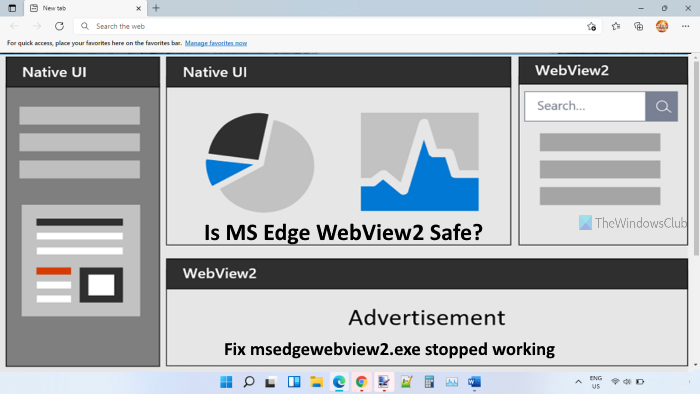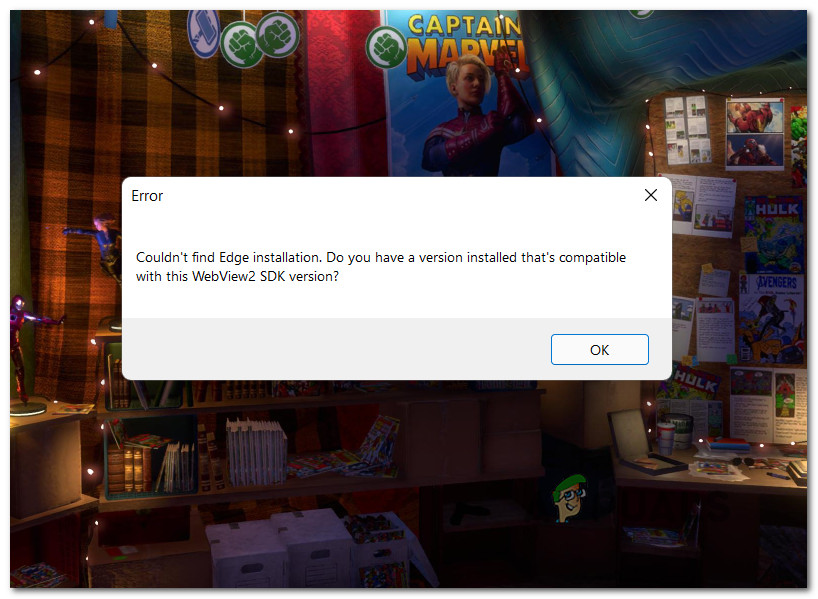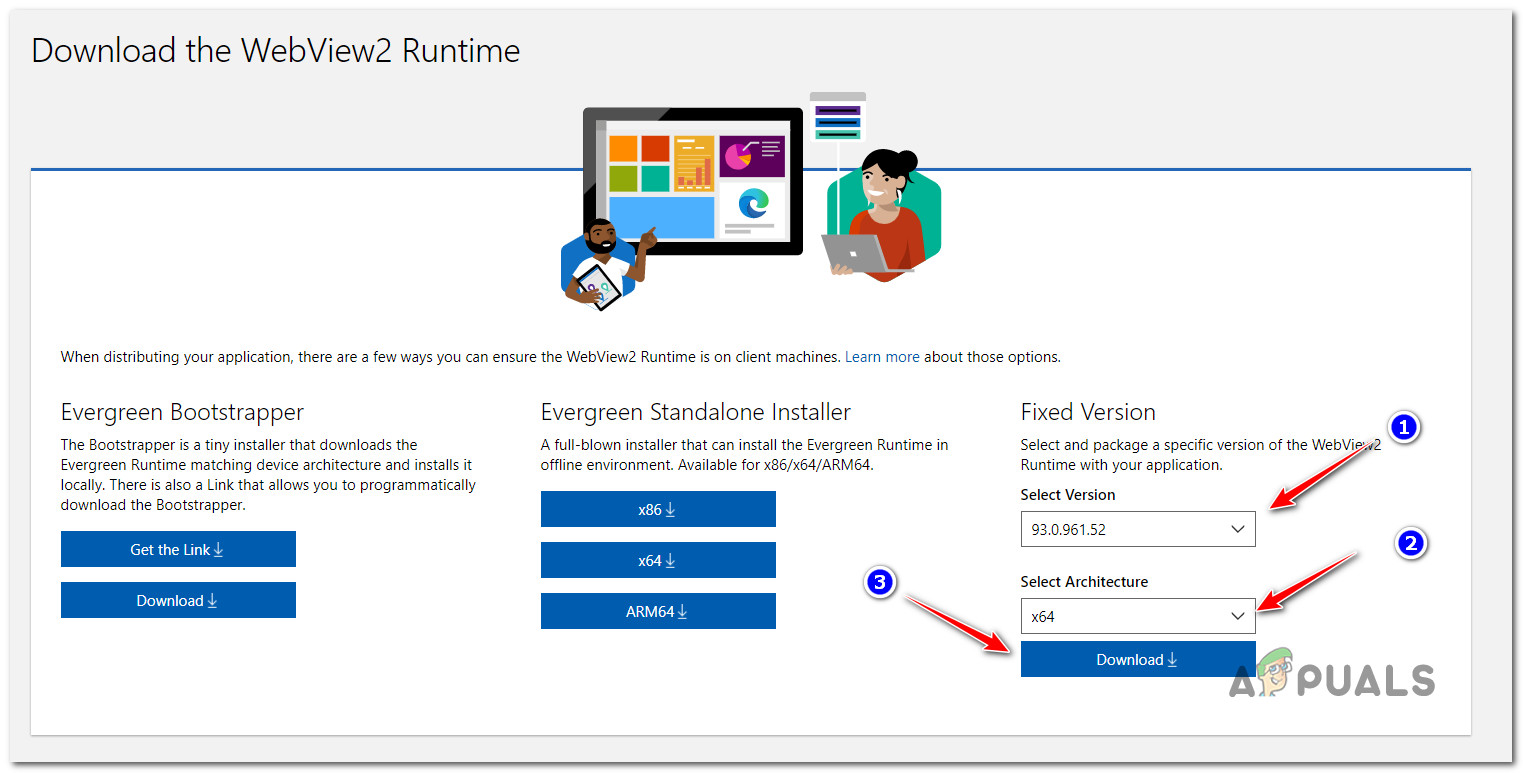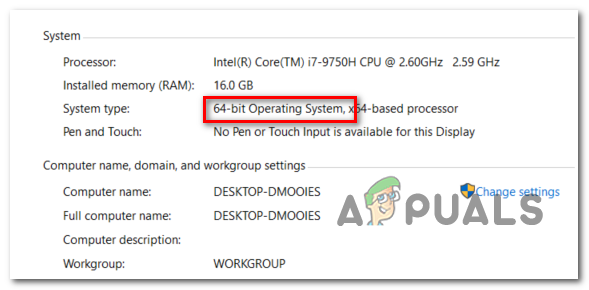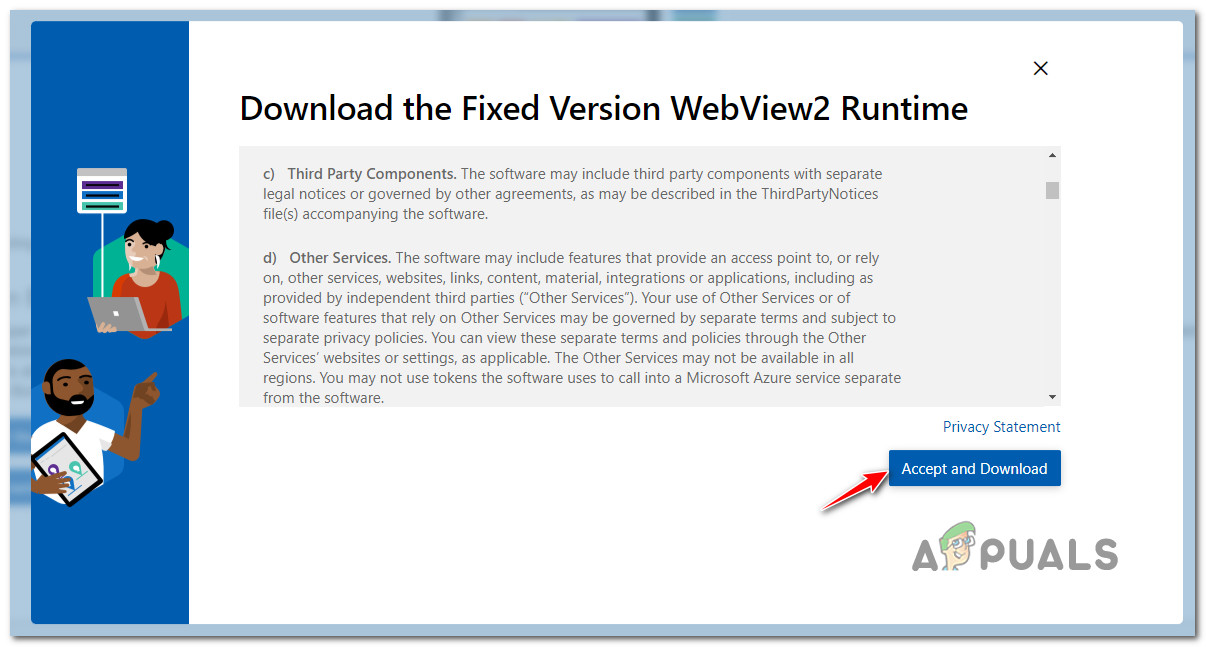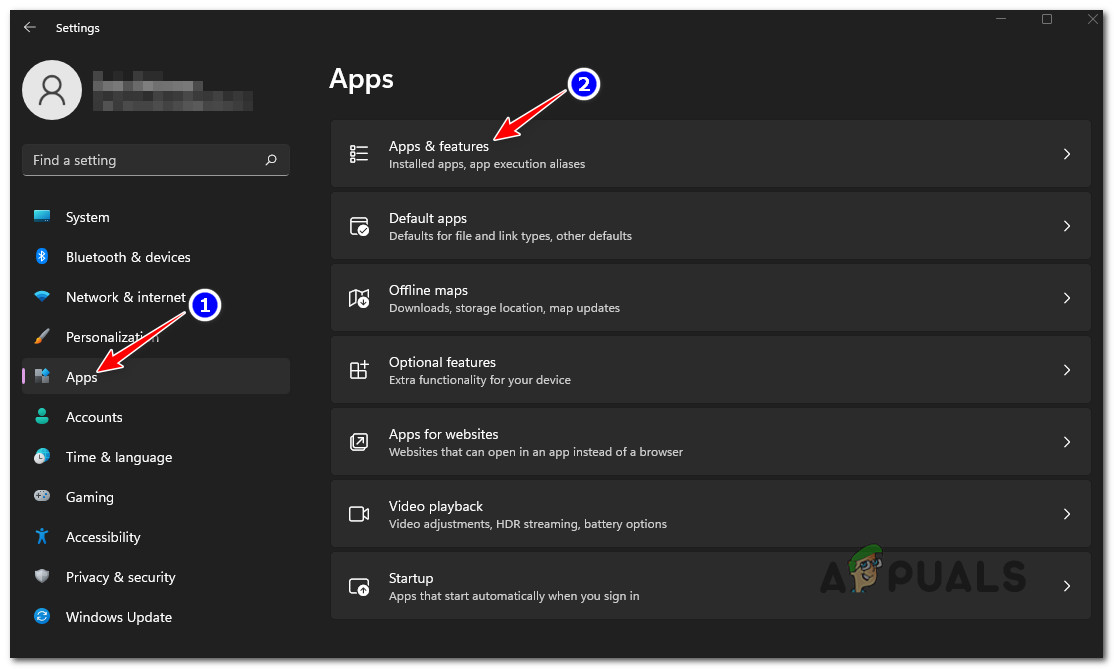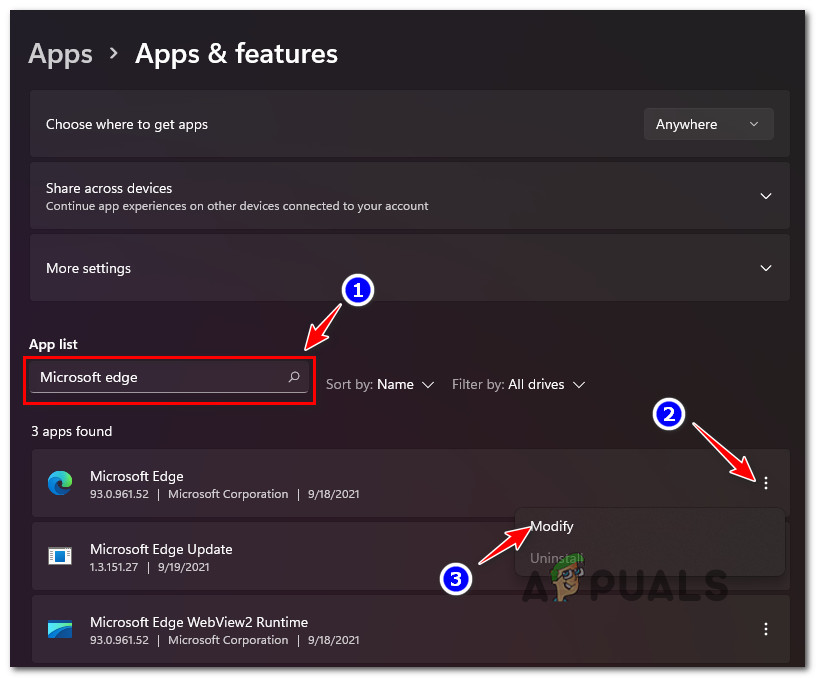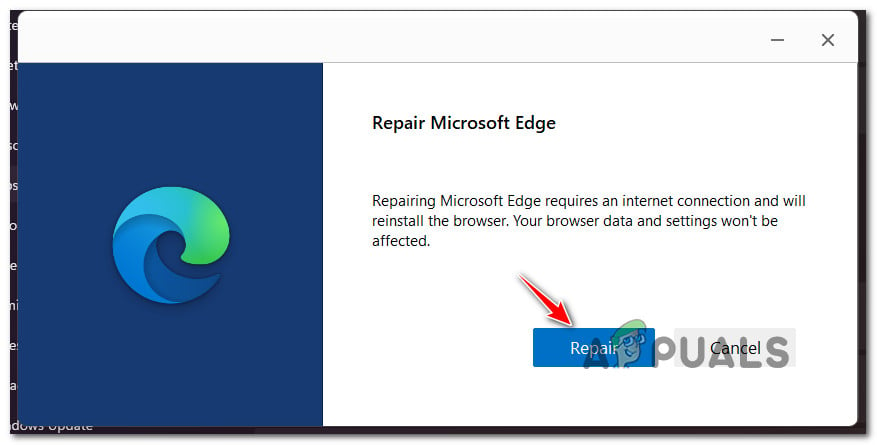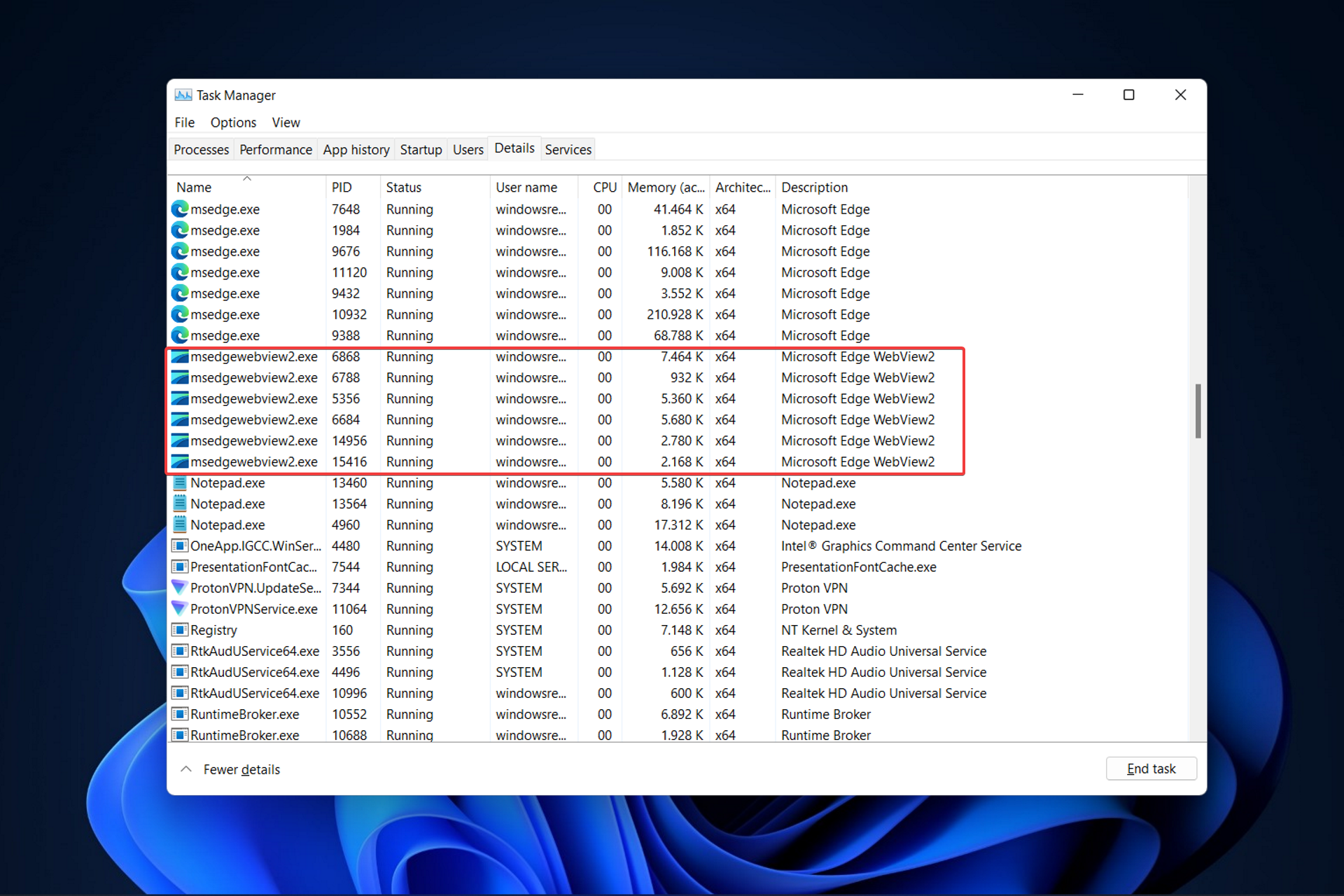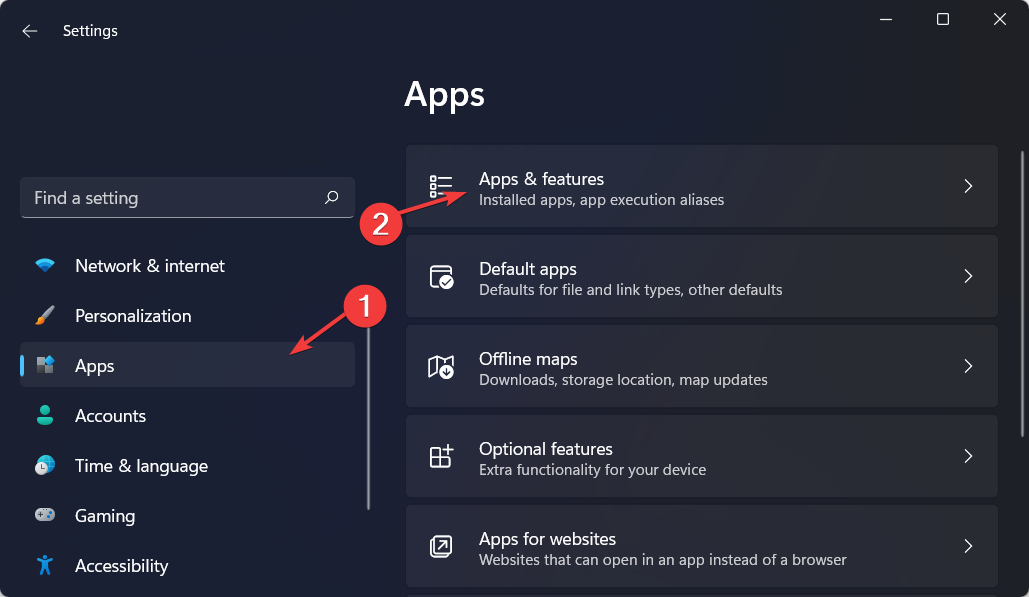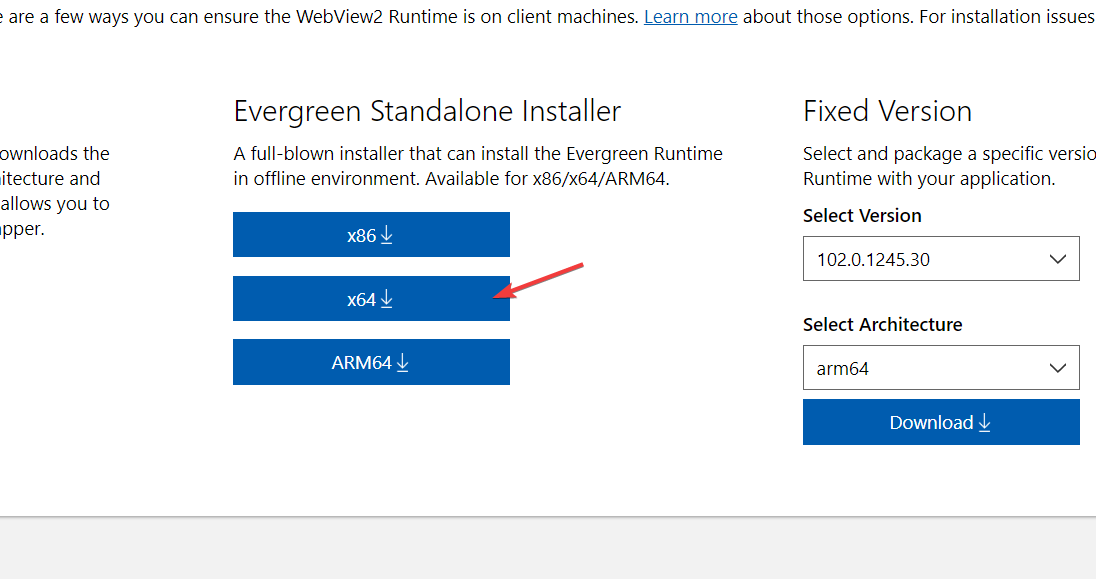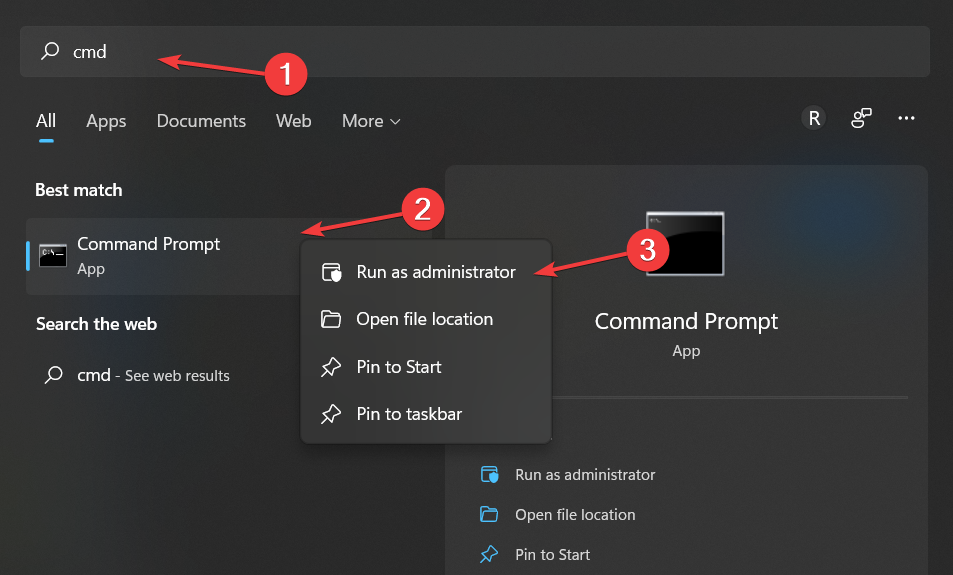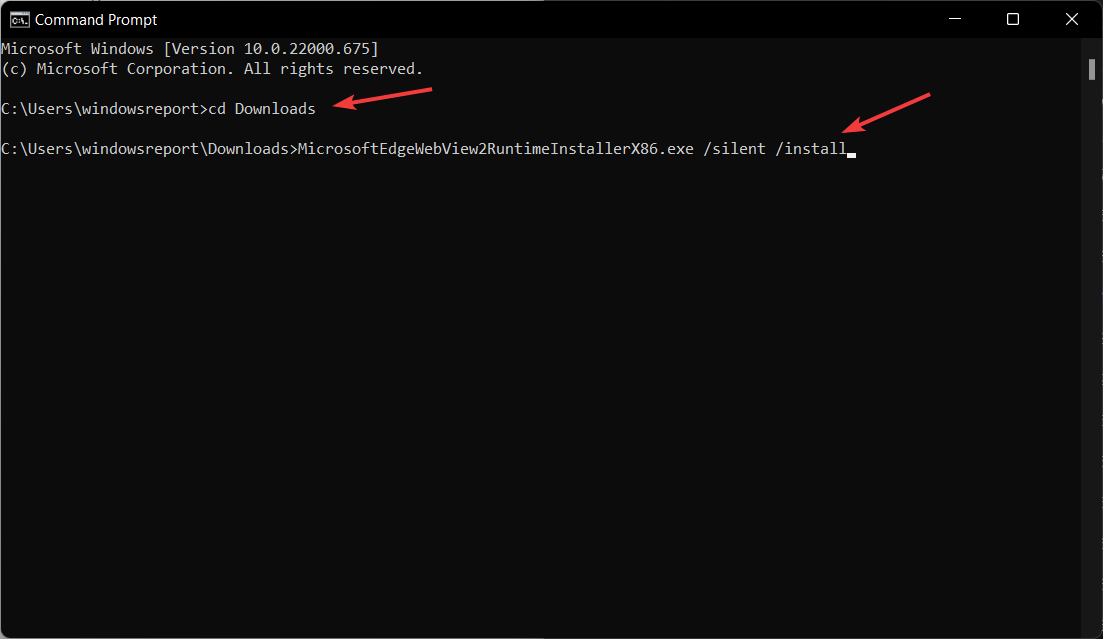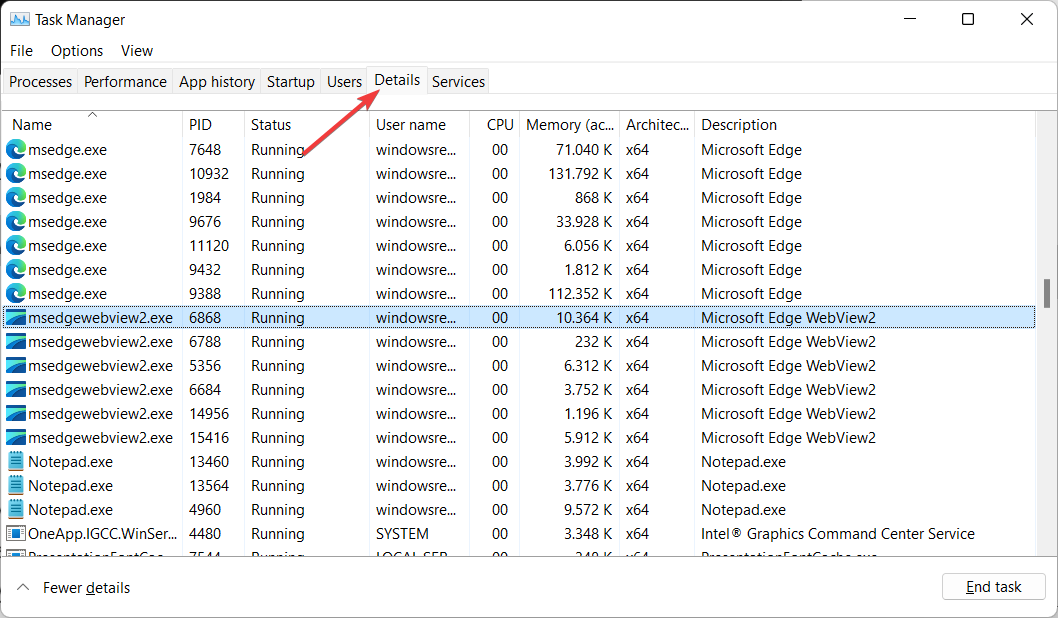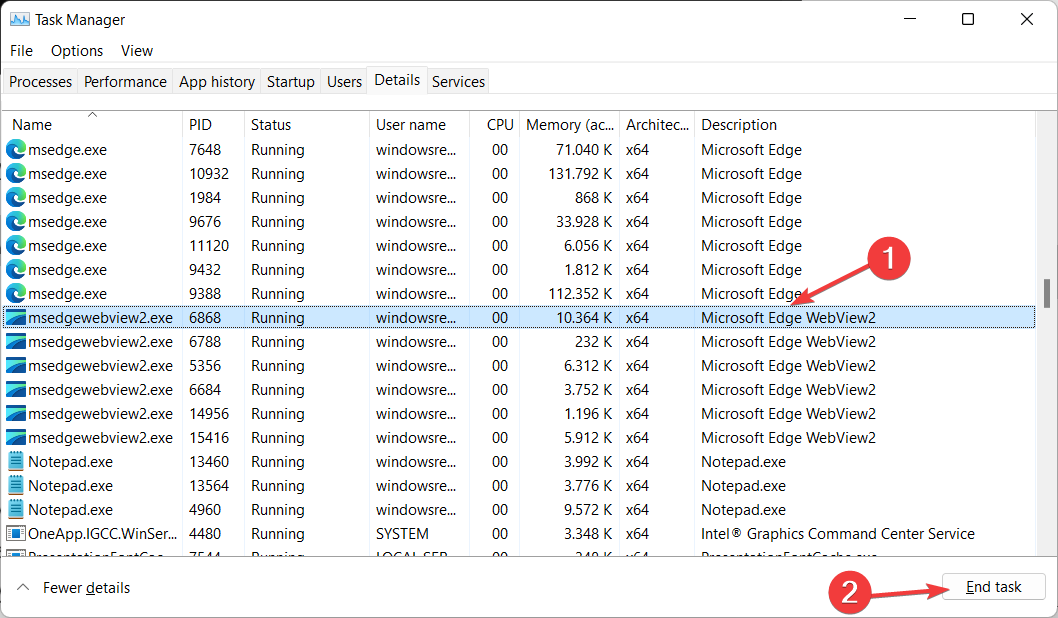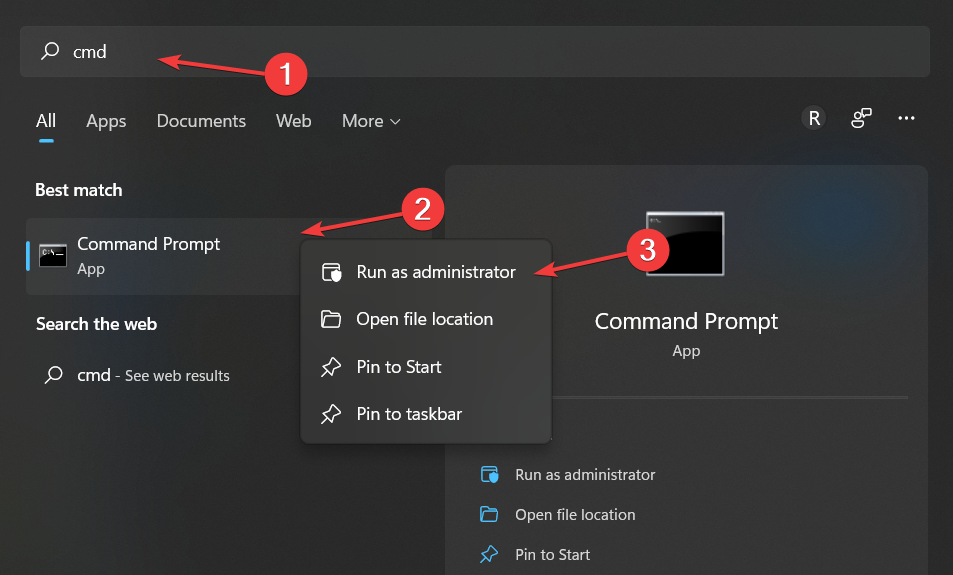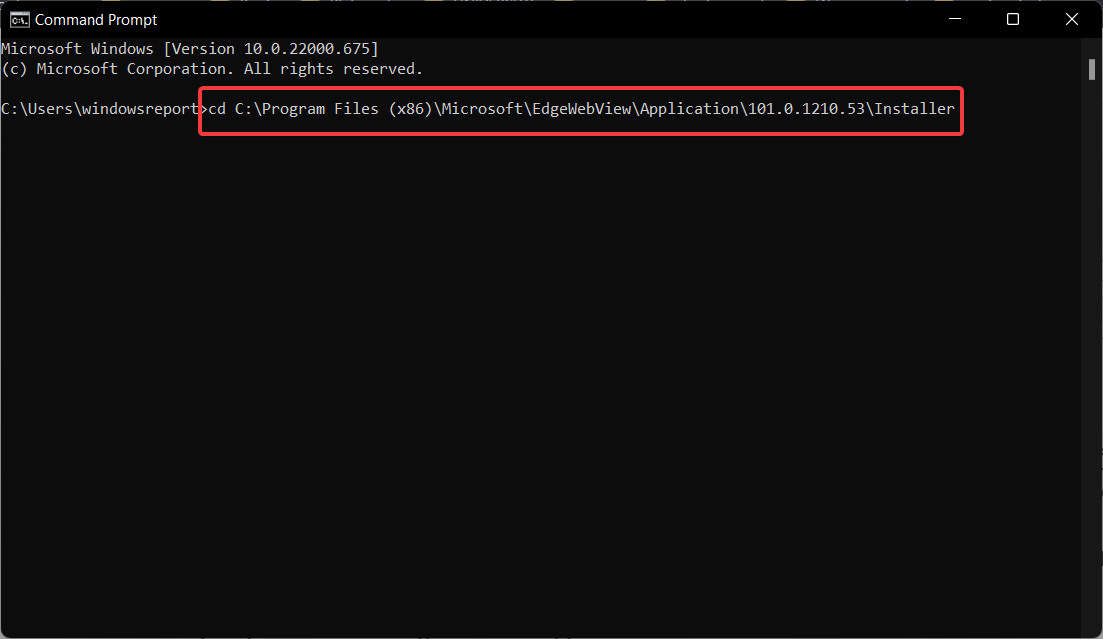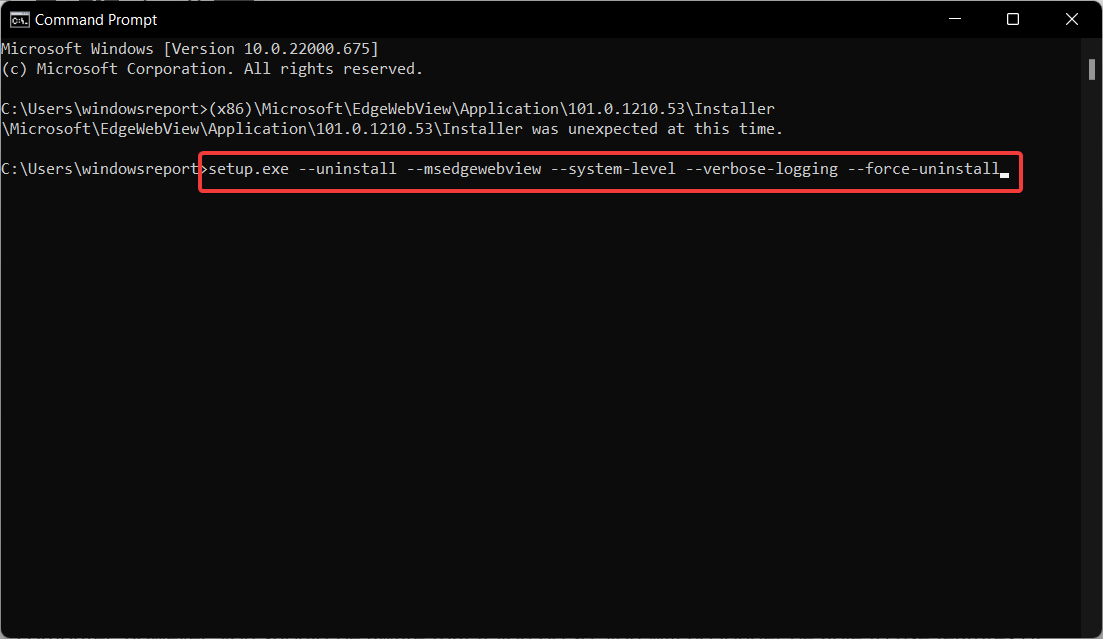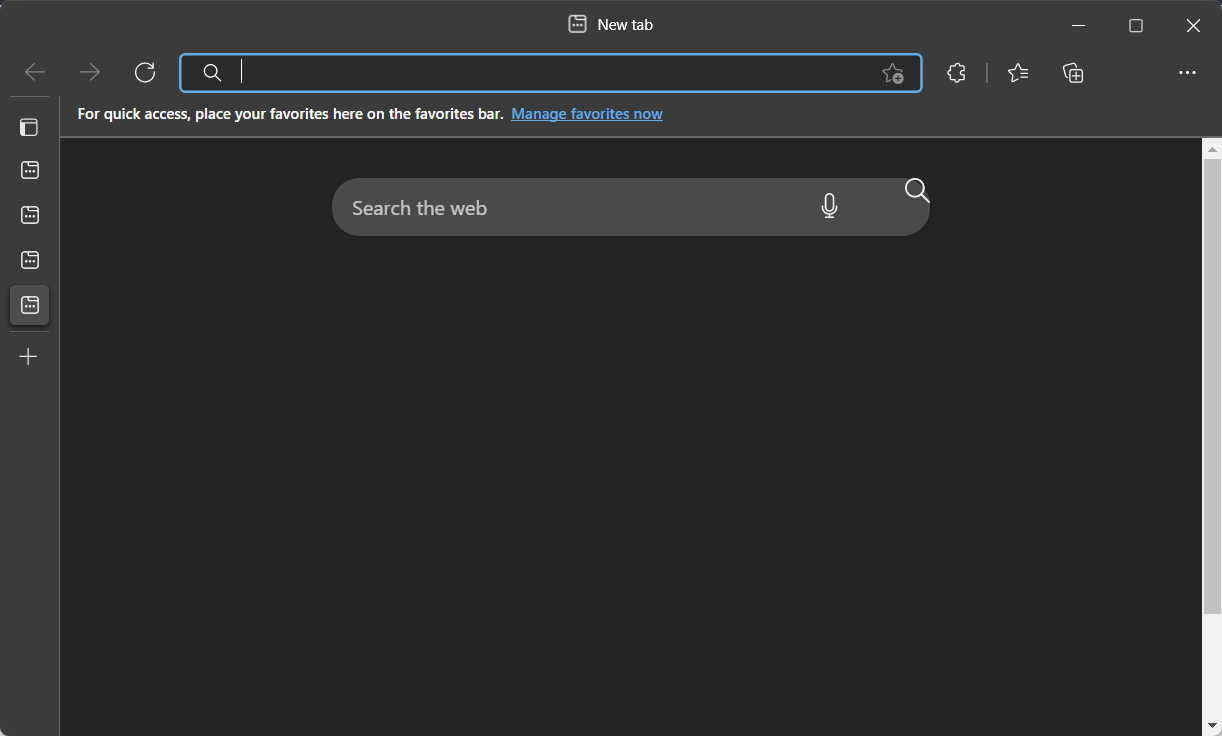На чтение 5 мин Просмотров 1.1к. Опубликовано 03.08.2022
Обзор:
- Что такое Microsoft Edge WebView2 Runtime?
- Как предотвратить автоматическую установку Microsoft Edge WebView2 Runtime?
- Как проверить, установил ли мой компьютер Microsoft Edge WebView2 Runtime?
- Можно ли удалить Microsoft Edge WebView2 Runtime в Windows 11/10?
- Как удалить Microsoft Edge WebView2 Runtime?
Вы вдруг обнаружили, что в Панели управления > Программы и возможности или в Диспетчере задач есть Microsoft Edge WebView2 Runtime. Но вы знаете, что ранее не устанавливали этот элемент. WebView2 только появляется на Windows 11 или 10.
Некоторые пользователи могут не находить этот элемент, пока не заметят ошибку Microsoft Edge WebView2 Runtime high CPU на Windows 10 или 11. WebView2 продолжает переустанавливаться, даже если вы пытались удалить его из Панели управления. Как и Win32WebViewHost , WebView2 может вызывать различные проблемы в вашей системе. Именно поэтому многим из вас удалось узнать о нем и удалить его.
Содержание
- Что такое Microsoft Edge WebView2 Runtime?
- Как предотвратить автоматическую установку Microsoft Edge WebView2 Runtime?
- Как проверить, установил ли мой компьютер Microsoft Edge WebView2 Runtime?
- Можно ли удалить Microsoft Edge WebView2 Runtime на Windows 11/10?
- Как удалить Microsoft Edge WebView2 Runtime?
- Часть 1: Убейте все процессы Microsoft Edge WebView2 Runtime в Диспетчере задач
- Часть 2: Удаление Microsoft Edge WebView2 Runtime в Панели управления
- Резюме:
- YouTube video: Microsoft Edge WebView2 Runtime на Windows 11/10: что это такое Как его удалить
Что такое Microsoft Edge WebView2 Runtime?
Microsoft Edge WebView2 относится к элементу управления разработчика для предложения веб-функций приложениям с Microsoft Edge в качестве ключевой платформы , чей веб-контент используется. Поддерживаемые приложения в основном включают Microsoft 365 и Cerner.
Microsoft Edge WebView2 впервые доступен на Windows 10 и автоматически устанавливается на Windows 11 вместе с Microsoft Office и многими другими приложениями с веб-фреймворками. В то время как на Windows 11 она устанавливается по умолчанию как компонент новейшей системы Windows.
Таким образом, простыми словами, есть приложения WebView 2, такие как Microsoft Office, которым необходим WebView2 с Microsoft Edge в качестве веб-основы, чтобы использовать лучшие функции в этих приложениях. Эта функция автоматически устанавливается в системах Windows.
Как предотвратить автоматическую установку Microsoft Edge WebView2 Runtime?
Прежде чем пытаться удалить WebView2 из Windows 11 или 10, вам лучше узнать, как остановить автоматическую установку этой функции, чтобы увидеть, не вызовет ли она также повышенную нагрузку на процессор, память или какие-либо другие проблемы.
Попадая на ваш компьютер вместе с операционной системой Windows или приложением Microsoft Office, WebView 2 будет автоматически установлен без напоминания или запроса вашего разрешения. Но вы можете предотвратить его автоматическую установку.
1. Перейдите в Microsoft 365 Apps admin center .
2. Нажмите Sign in с учетной записью администратора Microsoft 365.
3. Перейдите в раздел устройства Configuration > Device Customization > Modern Apps Settings .
4. Найдите и нажмите Microsoft Edge WebView2 .
5. Снимите флажок » Enable automatic installation of WebView2 Runtime «.
Таким образом, ваша система не будет автоматически устанавливать WebView2 Runtime. Этот вариант иногда может помочь исправить ошибку Microsoft Edge WebView2 Runtime.
Как проверить, установил ли мой компьютер Microsoft Edge WebView2 Runtime?
Хотя WebView2 Runtime автоматически загружается в Windows 10 и 11, вы можете проверить, существует ли он на вашем устройстве в Apps & Features. В App & Features перечислены приложения и функции на базе Windows, включая Microsoft Edge WebView2 Runtime.
1. В окне поиска в Windows 11 или 10 введите Apps & Features и нажмите Enter .
2. В разделе Apps & Features введите webview2 runtime в окне поиска и нажмите Enter для поиска этой функции.
3. Затем вы можете посмотреть, существует ли Microsoft Edge WebView2 Runtime в вашей системе.
После того, как вы выяснили, что функция WebView2 Runtime была установлена в системе Windows, вы можете попробовать сохранить ее или удалить.
Можно ли удалить Microsoft Edge WebView2 Runtime на Windows 11/10?
Да, вы можете удалить Microsoft Edge WebView2 Runtime. Если вы редко используете Microsoft Office, или у вас нет необходимости использовать преимущества веб-контента в таких приложениях, как Microsoft Office, вы можете просто удалить функцию WebView2 из системы.
Однако, вам лучше сохранить WebView2 на Windows 11 или 10, если вам необходимо использовать Microsoft Office или любые другие приложения для использования веб-контента.
Как удалить Microsoft Edge WebView2 Runtime?
Если вас беспокоит, что WebView2 Runtime работает в фоновом режиме, вы можете просто убить процесс в диспетчере задач. Если вы хотите полностью удалить эту функцию Microsoft Edge WebView2 из Windows 11 или 10, вы можете избавиться от нее во всех программах, в которых она появляется, включая Диспетчер задач и Панель управления.
Часть 1: Убейте все процессы Microsoft Edge WebView2 Runtime в Диспетчере задач
1. Откройте Диспетчер задач.
2. В разделе Процессы прокрутите вниз, чтобы найти и щелкнуть правой кнопкой мыши Microsoft Edge WebView2 Runtime service to End task .
Иногда вы можете обнаружить, что существует более одной службы WebView2, поэтому вы можете остановить их все.
После этого WebView2 не будет работать в фоновом режиме, занимая много процессора или памяти. Хотя вам может понадобиться удалить эту функцию в Панели управления, если вы хотите полностью удалить ее из системы.
Часть 2: Удаление Microsoft Edge WebView2 Runtime в Панели управления
1. Перейдите в Панель управления .
2. Найдите Программы > Удаление программы .
3. В окне Programs & Features найдите Microsoft Edge WebView2 Runtime и щелкните его правой кнопкой мыши, чтобы Удалить .
4. При необходимости перезагрузите устройство.
Вы можете отключить функцию WebView2, удалив ее из Панели управления. Но вам нужно подумать дважды, поскольку это также сделает функцию WebView2 Runtime недоступной в Microsoft Office.
Резюме:
С помощью этой статьи пользователи смогут узнать о том, что такое Microsoft Edge WebView2 Runtime в Windows 11 и 10 и как можно устранить эту функцию Microsoft Office, если она приводит к высоким показателям ЦП или любым другим ошибкам.
Другие статьи:
Как просматривать и управлять сохраненными паролями в Microsoft Edge
Как включить Adobe Flash Player на Windows 10/11
Solved: Microsoft Edge продолжает сбоить в Windows 11/10
YouTube video: Microsoft Edge WebView2 Runtime на Windows 11/10: что это такое Как его удалить
Runtime installer at https://go.microsoft.com/fwlink/p/?LinkId=2124703
It did not create the registry key HKEY_LOCAL_MACHINESOFTWAREWOW6432NodeMicrosoftEdgeUpdateClients{F3017226-FE2A-4295-8BDF-00C3A9A7E4C5}
It did not inform me that it did not install correctly, nor did it prompt for elevation. I am a local Administrator.
WebView2.EnsureCoreWebView2Async() threw a file not found exception until the Runtime was explicitly installed as Administrator.
Explicitly launching the WebView2 Runtime installer as Administrator did create the registry key and the WebView2 control did subsequently work. Deleting the above registry key after installation as Administrator results in successful instantiation of the WebView2 control (and its CoreWebView2), so the presence of the registry key is not required for the WebView2 control to determine if the WebView2 runtime is installed, contradicting the text «If this regkey doesn’t exist, or if exists and is null or an empty string, this means that the WebView2 Runtime is not installed on the client.» on the page https://docs.microsoft.com/en-us/microsoft-edge/webview2/concepts/distribution.
So, to resolve:
-
WebView2 Runtime installer needs to inform the user if it did not install correctly.
-
WebView2 Runtime installer did not create the above registry key unless explicitly run as Administrator, and presumably did not install some files. See paragraph 5.
-
WebView2.EnsureCoreWebView2Async() throws a file not found exception with a null filename, not because the registry key does not exist, but because some required files were not installed (?). The exception does not reveal which file could not be found.
-
Documentation of how to check if the WebView2 Runtime is installed is incorrect. Presence or absence of registry key doesn’t cut it. See paragraph 5.
Attempting to instantiate a WebView2 control in a UWP app (in this case) shows the MessageBox: «Windows cannot access the specified device, path or file. You may not have appropriate permissions to access the item.» I can’t tell what the item is as the full path is set as the Title of the MessageBox only, and it is not in the MessageBox text, it is truncated, and MessageBox windows are not resizable. This error perhaps can be prevented by specific initialisation options which I have not yet tried.
Multiple entries for Microsoft Edge WebView2 Runtime v96.0.1054.57 are displayed in Windows Programs and Features. Uninstalling one of them seems to work, but attempting to uninstall others entries seemingly does nothing. The WebView2 control does successfully get instantiated at this point. Rebooting the PC does not remove additional entries for WebView2 Runtime from Programs & Features and they (it) can still not be uninstalled. The WebView2 control does successfully get instantiated at this point.
Doc Update: AB#37615931
AB#37743143
Some users that are currently on the Dev or Beta Windows 11 build are reporting a weird issue where they end up seeing a WebView2 SDK/Edge error (Couldn’t find Edge installation) whenever they log in with a user account on their PC.
After investigating this particular issue thoroughly, it turns out that there are several different scenarios that are known to cause this particular error on a Windows 11 PC. Here’s a shortlist of potential culprits that might cause the WebView2 SDK/Edge error:
- Missing WebView 2 Runtime installation – A lesser-known dependency that Microsoft Edge absolutely requires is the runtime environment for WebView 2. But as it turns out, certain actions (like updating your hardware drivers) might end up breaking your OS ability to utilize WebView 2. In this case, you can fix the issue by installing the WebView 2 runtime once again.
- Corrupted Microsoft Edge installation – As it turns out, this problem can also be caused by some type of file corruption that is affecting your current Microsoft Edge installation. This typically occurs after a security threat (most commonly a browser hijacker) is eliminated from Microsoft Edge. If this scenario is applicable, you should be able to fix the issue by repairing the Microsoft Edge installation.
Now that you are familiar with every potential scenario that might cause this error, follow the two methods below for instructions on how to fix the WebView2 SDK/Edge error (Couldn’t find Edge installation) error.
Install WebView 2 Runtime
The most important dependency that Microsoft Edge requires in order to start when called upon is the runtime environment for WebView 2. This package should be installed by default, by manual user intervention, or by some kind of system file corruption that can render your WebView installation unusable on your Windows 11 machine.
Note: WebView2 provides support for a lot of web-based features that are part of Microsoft 365. WebView2 is used as a rendering engine. You should have Webview2 installed by default if you are running on the latest version of Windows 11.
However, if WebView2 is missing from your Windows 11 installation for whatever reason, you can easily reinstall the runtime infrastructure from the official website.
Follow the instructions below for step by step instructions on downloading and installing WebView2 Runtime on a Windows 11 computer and fixing the WebView2 SDK/Edge error:
- From your favorite browses, navigate to the official download page of WebView 2.
- Once you’re on the correct page, go under Fixed Version and change the Select Version to the latest, then change the infrastructure to the OS infrastructure you’re currently using.
Downloading the correct fixed version of the WebView2 installer Note: If you don’t know your OS infrastructure, press Windows key + R, then type ‘systeminfo’ and press Enter. Next, once you’re inside the System info tab, access the System Summary page, scroll down to the System category and look under System type to discover your OS infrastructure.
Checking OS architecture - At the next screen, accept the Terms of Licensing and commence the download by clicking on Accept and Download.
Downloading the latest WebView 2 version - Once the installer has been completely downloaded, double-click on it and click Yes at the User Account Prompt to grant admin access.
- Follow the on-screen instructions to complete the installation of WebView 2, then reboot your PC and see if the WebView2 SDK/Edge error is now fixed.
In case you’re still seeing the same kind of error when you try to sign in with your user account, move down to the next potential fix below.
Repair Microsoft Edge
If the first method did not work in your case, the issue is mostly related to some kind of corrupted dependency that ends up interfering with WebView2.
Fortunately, this kind of system file corruption can be fixed easily by using the Apps & Features screen to repair the entire Microsoft Edge installation.
This operation will successfully clear the cached data related to Microsoft Edge and refresh any associated dependency used by the built-in browser (including WebView2).
Follow the instructions below for a step by step guide on repairing the Microsoft Edge installation using the Apps & Features menu on Windows 11:
- Press Windows key + I to open up the Settings menu on Windows 11.
- Once you’re inside the Settings menu, use the vertical menu on the left to click on Apps.
Accessing the Apps and Features menu Note: If the vertical menu is not visible by default, click on the action button (top-left corner) to make it visible.
- Next, move over to the Apps menu on the right and click on Apps & Features.
- Once you’re inside the Apps & Features menu, use the search function (under App list) to search for Microsoft Edge.
Microsoft Edge - Next, from the list of results, click on the three-dot (action icon) associated with Microsoft Edge, then click on Modify from the newly appeared context menu.
- When prompted by the User Account Control, click Yes to grant admin access.
- At the first screen (under Repair Microsoft Edge), click on Repair.
Repair Microsoft Edge Note: After you do this, the utility will re-download the latest version of Microsoft Edge, then install it over your current installation. The whole process should take several minutes tops.
- Once the repair process of Microsoft Edge is complete, click on Close, then reboot your PC and wait for the next startup to complete.
- See if the WebView2 SDK/Edge error is still occurring when you try to sign in with a user account.
Kamil Anwar
Kamil is a certified MCITP, CCNA (W), CCNA (S) and a former British Computer Society Member with over 9 years of experience Configuring, Deploying and Managing Switches, Firewalls and Domain Controllers also an old-school still active on FreeNode.
Microsoft Edge WebView2 Runtime is definitely not a virus
by Loredana Harsana
Loredana is a passionate writer with a keen interest in PC software and technology. She started off writing about mobile phones back when Samsung Galaxy S II was… read more
Updated on September 16, 2022
Reviewed by
Vlad Turiceanu
Passionate about technology, Windows, and everything that has a power button, he spent most of his time developing new skills and learning more about the tech world. Coming… read more
- WebView2 is utilized by Microsoft in order to offer users of Outlook capabilities that are consistent across all supported platforms.
- It is automatically installed on any computer that uses Microsoft 365, however, if you are missing it, there is a way to acquire the program.
- By uninstalling WebView2 you will free up more than 475 MB of disk space and between 50 and 60 MB of RAM.
- Easy migration: use the Opera assistant to transfer exiting data, such as bookmarks, passwords, etc.
- Optimize resource usage: your RAM memory is used more efficiently than in other browsers
- Enhanced privacy: free and unlimited VPN integrated
- No ads: built-in Ad Blocker speeds up loading of pages and protects against data-mining
- Gaming friendly: Opera GX is the first and best browser for gaming
- Download Opera
Microsoft began pre-installing Microsoft Edge WebView2, which is a runtime installation. Desktop programs that are part of Microsoft 365 make use of WebView2 in order to deliver web-based functionalities.
In order to accomplish this, it makes use of the rendering engine included in Microsoft Edge.
Computers that already have Version 2101 or a later version of the Microsoft 365 programs installed on them, automatically will have WebView2 added to them.
But let’s see in more detail what the Microsoft Edge WebView2 runtime is. And whether it is safe to have it on your PC. Keep on reading!
What is Microsoft Edge WebView2 runtime?
With the help of the Microsoft Edge WebView2 control, you’ll be able to incorporate web technologies like HTML, CSS, and JavaScript into your own apps.
The WebView2 control makes use of Microsoft Edge as its rendering engine. So that it may display web content within native applications.
You will be able to design your whole native application within a single WebView2 instance. As well as incorporate web code in many sections of your native application using it.
WebView2 is utilized by Microsoft in order to offer users of Outlook capabilities that are consistent across all supported platforms.
Therefore, whether you use the Office applications on your desktop or online, the experience will be the same everywhere you go.
How do I know if I have Edge WebView2 installed?
- Open the Settings app by pressing Windows and I together and navigate to Apps followed by Apps and features.
- Here, type WebView2 inside the search bar. If the Microsoft Edge WebView2 pops up, then it is installed on your PC. If nothing shows up, then you don’t have it.
Below we will show you how to install the runtime in case you want to do so. Note that it should be installed automatically on your computer when you get the Microsoft 365 package.
Why is Microsoft Edge WebView2 running?
Take into consideration the fact that, as a result of WebView2, the Room Finder and Meeting Insights capabilities of Outlook will be exactly the same. Regardless of whether you use the desktop program or the web version of it.
When functionality on the web and desktop programs are not located in the same location, it can be an annoyance to learn where to look for them in the first place.
Additionally, it is not necessary to use the Microsoft Edge browser in order for it to function properly.
Therefore, the Runtime process can and will run even if the browser isn’t installed on your computer, much alone operating.
Even though Microsoft has said that it will only install the WebView2 Runtime on computers that are running Microsoft 365 Apps Version 2010 or later.
There is a possibility that the Runtime will also be installed on computers that have older versions of Microsoft Office.
Is Microsoft Edge WebView2 a virus?
Microsoft Edge WebView2 is not a virus, and you can safely install it on your computer. Microsoft gives the Room Finder tool on Outlook as an example of a feature that is enabled by WebView 2.
The company also notes that future Office add-ins will require it to function properly. However, if you think you don’t need those features or don’t use Outlook at all, you may proceed with the uninstallation process.
Where is MSEdgeWebView2.exe located?
You will be able to find the executable file under this location: C:ProgramFiles(x86)MicrosoftEdgeWebViewApplication101.0.1210.53Installer
Note that the folder after the Application one might have a different number. Nonetheless, the WebView2 file is in there.
How do I install Microsoft Edge WebView2 runtime?
- Navigate to Microsoft’s page and click on the x64 download button under Evergreen Standalone Installer. Make sure to save the executable file inside the Downloads folder.
- Next, click on the magnifying glass icon from your Taskbar, type cmd inside the search bar. And right-click on the top result in order to choose Run as administrator.
- Type or paste the following commands in order to navigate to the Downloads folder. And then perform the Microsoft Edge WebView2 runtime silent install. Make sure to press Enter after each:
cd DownloadsMicrosoftEdgeWebView2RuntimeInstallerX64.exe /silent /install
The Evergreen Standalone Installer is a full-blown installer that can install the Evergreen Runtime in an offline environment. It is available for x86/x64/ARM64 infrastructures.
Soon after the process is done, you will be able to find the WebView2 runtime installed on your PC. This being said, let’s see how you can stop it from running by disabling or even uninstalling it.
What is a silent installation?
An installation of software known as a silent install does not need any activity on the part of the user throughout the process. The process of installing a desktop program may be simplified and made more convenient using this method.
Silent installations are carried out by a wide variety of lawful software applications. Nevertheless, spyware and potentially unwanted programs (PUPs) also make use of them. In order to conceal the installation process from the user.
Some PC issues are hard to tackle, especially when it comes to corrupted repositories or missing Windows files. If you are having troubles fixing an error, your system may be partially broken.
We recommend installing Restoro, a tool that will scan your machine and identify what the fault is.
Click here to download and start repairing.
A standard installer makes use of a number of parameters to provide operating instructions to the installer. Examples of these include the location on which the software should be installed, or whether or not a desktop shortcut should be created. And whether or not extra components should be installed.
The user is requested to pick or confirm these settings throughout the installation process in a non-silent or attended installation. Which differs from a quiet installation.
During a quiet installation, these options are chosen by default. And the installation process is carried out in its entirety with no intervention from the user at any point.
But now, let’s see how you can disable WebView2 runtime or perform a silent uninstall. Follow along!
How do I stop Microsoft Edge from WebView2 runtime?
1. Disable it from Task Manager
- Open Task Manager by pressing CTRL + SHIFT + ESC on your keyboard and navigate to the Details tab.
- Here, scroll down until you meet the Microsoft Edge WebView2 runtime process, click on it and choose End task.
Task Manager is a component of the Windows OS and has been included in all versions of Microsoft Windows since Windows NT 4.0 and Windows 2000.
It gives you the ability to see the performance of the computer in its whole as well as each of the tasks, also known as processes. You are able to examine how much memory a program is consuming, halt a program that has been frozen and view the available system resources.
Ending a process might force the closure of an application entirely, cause your computer to crash, and cause you to lose any unsaved data. Stopping a process using the Task Manager will most likely stabilize your computer.
However, ending a process can have the opposite effect. It is best practice to preserve your data before terminating a process if it is at all practicable to do so.
2. Uninstall Microsoft Edge WebView 2 Runtime in Silent Mode
1. Click on the magnifying glass icon and type cmd inside the search bar.
2. Right-click on the top result to open the Command Prompt app.
3. Select Run as Administrator.
4. Next, navigate to the path where it is installed by typing the command below and pressing Enter: cd C:Program Files (x86)MicrosoftEdgeWebViewApplication101.0.1210.53Installer
5. Next, type or paste the following command to silent uninstall it and press Enter: setup.exe --uninstall --msedgewebview --system-level --verbose-logging --force-uninstall
6. Microsoft Edge WebView2 runtime is now uninstalled.
If you remove Microsoft Edge WebView 2, you will free up more than 475 MB of disk space and between 50 and 60 MB of RAM that it needs in the background. It is a fantastic option if you have a less powerful PC.
However, you should be aware that if you perform an uninstall of this program, you will no longer be able to use features of Microsoft 365 (specifically, features related to Outlook), as these features depend on WebView to function correctly.
What are the most common Microsoft Edge WebView2 runtime error codes?
Users have reported encountering numerous errors caused by Microsoft Edge WebView2 runtime. Some of which are the following:
- Microsoft Edge WebView2 runtime error code 193 – This error occurs during a faulty installation of the WebView2 runtime. Thus we recommend trying to reinstall it as we have shown above.
- Error code 259 Microsoft Edge WebView2 runtime – By terminating the WebView2 process, you will be able to fix this.
- Microsoft Edge WebView2 runtime error code 5 – Try restarting your computer before removing the runtime altogether.
- Microsoft Edge WebView2 runtime error code Citrix – This can be fixed by adding the WebView2 process as an exception from all Citrix hooks.
What is the difference between Microsoft Edge and WebView2?
The Microsoft Edge web browser serves as the foundation for WebView2’s design. It is possible to extend functionality from the browser to applications that are built on it, which is a helpful feature.
On the other hand, given that WebView2 may be used with applications that are similar to browsers, certain browser functionalities will need to be altered or eliminated. Within the scope of WebView2, browser features are designed in accordance with some guidelines.
Both WebView2 and Microsoft Edge share the majority of their functionalities. The functionality of a feature may be altered or disabled if it is determined that it is not appropriate for use in the context of WebView2 or for any other reason.
It is possible that the default key bindings will be modified when the next time Microsoft Edge is updated. In addition, if the functionality is now enabled in WebView2, a keyboard shortcut that is disabled by default might perhaps be activated instead.
- Complete guides on how to use & fix Task Manager
- Too many background processes in Windows 10/11? 5 easy fixes
- 10+ better Windows Task Manager alternatives [Upgraded]
Why is msedgewebview2.exe using so much CPU?
When the CPU consumption is excessive, it starts to influence the running of the system, and you will notice lagging and probable overheating of the Windows 11 PC.
If the utilization of the CPU continues to be high, it will continue to impair the operating of the system. Among these kinds of processes, msedgewebview2.exe is one that uses a lot of processing power.
The process, in addition to a number of other ones that are operating in the background, is listed in the Details tab of the Task Manager. Users have a difficult time determining the source of the issue and resolving it since the facts provided there are rather ambiguous.
Because of the potential impact that excessive RAM (Memory) and CPU utilization might have on the performance of your personal computer, it is all the more essential to keep both of these factors under control.
We strongly recommend you check out our post on how to fix msedgewebview2.exe high CPU usage in order to clean up your process.
Alternatively, take a look at how to fix general high CPU usage in Windows 11 and learn how to keep it under control.
We hope this guide proved to be useful to you. Don’t hesitate to leave a comment in the section below and tell us what you think. Thanks for reading!
Newsletter
☑️ Что такое среда выполнения Microsoft Edge WebView2 и как ее отключить?
– Обзоры Новости
- Microsoft использует WebView2, чтобы предоставить пользователям согласованные функции Outlook на всех поддерживаемых платформах.
- Он устанавливается автоматически на любой компьютер, на котором работает Microsoft 365, однако, если вам его не хватает, есть способ приобрести программу.
- Удаление WebView2 освободит более 475 МБ дискового пространства и 50–60 МБ оперативной памяти.
Возникли проблемы с вашим текущим браузером? Обновите до лучшего: OperaВы заслуживаете лучшего браузера! 350 миллионов человек ежедневно пользуются Opera — полноценным браузером, включающим несколько интегрированных пакетов, улучшенное потребление ресурсов и превосходный дизайн. Вот что умеет Опера:
- Простая миграция — используйте мастер Opera для переноса существующих данных, таких как закладки, пароли и т. д.
- Оптимизируйте использование ресурсов: ваша оперативная память используется более эффективно, чем в других браузерах.
- Улучшенная конфиденциальность: встроенный безлимитный бесплатный VPN
- Нет рекламы — встроенный блокировщик рекламы ускоряет загрузку страниц и защищает от интеллектуального анализа данных.
- Совместимость с играми: Opera GX — первый и лучший браузер для игр
- Скачать Оперу
Microsoft начала предварительную установку Microsoft Edge WebView2, которая является установкой во время выполнения. Настольные программы, входящие в состав Microsoft 365, используют WebView2 для предоставления веб-функций.
Для этого он использует механизм рендеринга, включенный в Microsoft Edge. На компьютерах, на которых уже установлены программы Microsoft 2101 версии 365 или более поздней, будет автоматически добавлен WebView2.
Но давайте подробнее рассмотрим, что такое среда выполнения Microsoft Edge WebView2. И если это безопасно иметь его на вашем компьютере. Продолжай читать!
С помощью элемента управления Microsoft Edge WebView2 вы можете включать веб-технологии, такие как HTML, CSS и JavaScript, в свои собственные приложения. Элемент управления WebView2 использует Microsoft Edge в качестве механизма рендеринга. Это позволяет отображать веб-контент в собственных приложениях.
Вы сможете спроектировать все свое родное приложение в одном экземпляре WebView2. Помимо встраивания веб-кода во многие разделы вашего родного приложения, использующего его.
Microsoft использует WebView2, чтобы предоставить пользователям согласованные функции Outlook на всех поддерживаемых платформах. Поэтому независимо от того, используете ли вы приложения Office на рабочем столе или в Интернете, работа будет одинаковой, где бы вы ни находились.
Как узнать, установлен ли Edge WebView2?
- Откройте Настройки приложение, одновременно нажав Windows и Me, и перейдите к Приложения с последующим Приложения и функции.
- вот, пиши WebView2 в строке поиска. Если отображается Microsoft Edge WebView2, он установлен на вашем ПК. Если ничего не отображается, у вас его нет.
Далее мы покажем вам, как установить среду выполнения, если вы захотите. Обратите внимание, что он должен быть автоматически установлен на вашем компьютере при получении пакета Microsoft 365.
Почему работает Microsoft Edge WebView2?
Учтите тот факт, что после WebView2 функции поиска комнаты и информации о собраниях в Outlook будут точно такими же. Используете ли вы настольную программу или ее веб-версию.
Когда функции в Интернете и настольных программах находятся в разных местах, может быть неприятно знать, где их искать в первую очередь.
Также для корректной работы не обязательно использовать браузер Microsoft Edge. Поэтому процесс выполнения может и будет работать, даже если браузер не установлен на вашем компьютере, работая самостоятельно.
Хотя Microsoft заявила, что будет устанавливать среду выполнения WebView2 только на компьютеры с приложениями Microsoft 365 версии 2010 или новее. Среда выполнения также может быть установлена на компьютерах с более ранними версиями Microsoft Office.
Является ли Microsoft Edge WebView2 вирусом?
Компьютерный вирус, как и вирус гриппа, запрограммирован на репликацию и перемещение от хоста к хосту. Оба вируса способны заражать другие хосты.
Точно так же, как вирусы гриппа не могут размножаться без присутствия клетки-хозяина, компьютерные вирусы не могут размножаться или распространяться. Без наличия программирования, такого как файл или документ.
Компьютерный вирус — это форма вредоносного кода или программного обеспечения, разработанного для изменения работы компьютера и предназначенного для распространения с одного компьютера на другой.
Если вы хотите быть более техническим, компьютерный вирус известен как червь. Чтобы его код заработал, вирус сначала внедрит себя в криминалистическую программу или документ, поддерживающий макросы. А затем прикрепить к этой программе или документу.
Во время этой процедуры вирус может создавать непреднамеренные или вредные последствия. Например, нанесение ущерба системному программному обеспечению путем повреждения или удаления данных. Другие возможные побочные эффекты включают.
Microsoft Edge WebView2 не является вирусом, и вы можете безопасно установить его на свой компьютер. Microsoft предлагает инструмент Room Finder в Outlook в качестве примера функциональных возможностей, доступных в WebView 2.
Компания также отмечает, что будущие надстройки Office потребуют его правильной работы. Однако, если вы считаете, что эти функции вам не нужны или вы вообще не используете Outlook, вы можете продолжить процесс удаления.
Где находится MSEdgeWebView2.exe?
Вы можете найти исполняемый файл здесь: C:ProgramFiles(x86)MicrosoftEdgeWebViewApplication101.0.1210.53Installer
Обратите внимание, что папка после приложения может иметь другой номер. Однако файл WebView2 есть.
Как установить среду выполнения Microsoft Edge WebView2?
- Перейдите на страницу Microsoft и нажмите кнопку x64 кнопка скачать ниже Независимый установщик Evergreen. Обязательно сохраните исполняемый файл в загрузок папка.
- Затем нажмите на значок увеличительного стекла на панели задач введите порядок в строке поиска. И щелкните правой кнопкой мыши на верхнем результате, чтобы выбрать Запустить от имени администратора.
- Введите или вставьте следующие команды для доступа к загрузок кейс. Затем выполните автоматическую установку среды выполнения Microsoft Edge WebView2. Обязательно нажимайте Enter после каждого: загрузки компакт-дисков MicrosoftEdgeWebView2RuntimeInstallerX64.exe /silent /install
Совет эксперта: Некоторые проблемы с ПК трудно исправить, особенно когда речь идет о поврежденных репозиториях или отсутствующих файлах Windows. Если у вас возникли трудности с исправлением ошибки, возможно, ваша система частично повреждена. Мы рекомендуем вам установить Restoro, инструмент, который проанализирует вашу машину и определит, что не так.
Нажмите здесь, чтобы скачать и начать ремонт.
Автономный установщик Evergreen — это полный установщик, который может установить Evergreen Runtime в автономном режиме. Он доступен для платформ x86/x64/ARM64.
Вскоре после завершения процесса вы сможете найти среду выполнения WebView2, установленную на вашем ПК. Тем не менее, давайте посмотрим, как вы можете предотвратить его работу, отключив его или даже удалив.
Что такое тихая установка?
Установка программного обеспечения, известная как автоматическая установка, не требует действий пользователя в течение всего процесса. С помощью этого метода можно упростить и сделать более удобным процесс установки настольной программы.
Автоматическая установка выполняется широким спектром легальных программных приложений. Однако их также используют шпионские и потенциально нежелательные программы (ПНП). Чтобы скрыть процесс установки от пользователя.
Стандартный установщик использует ряд параметров для предоставления установщику инструкций по эксплуатации. Примеры этого включают, где должно быть установлено программное обеспечение или должен ли быть создан ярлык на рабочем столе. И нужно ли устанавливать дополнительные компоненты или нет.
Пользователю предлагается выбрать или подтвердить эти параметры в процессе установки в неавтоматическом режиме или в режиме присутствия. Чем отличается от тихой установки.
Во время автоматической установки эти параметры выбраны по умолчанию. И процесс установки выполняется полностью без вмешательства пользователя в любое время. Но теперь давайте посмотрим, как можно отключить среду выполнения WebView2 или выполнить автоматическую деинсталляцию. Следовать!
Как я могу запретить Microsoft Edge запускать WebView2?
1. Отключите его из диспетчера задач.
- Ouvert Диспетчер задач нажав CTRL + SHIFT + ESC на клавиатуре и перейдите к подробности язык.
- Здесь прокрутите вниз, пока не найдете Запуск Microsoft Edge WebView2 процесс, нажмите на него и выберите Финальное задание.
Диспетчер задач является компонентом операционной системы Windows и входит во все версии Microsoft Windows, начиная с Windows NT 4.0 и Windows 2000.
Это дает вам возможность увидеть производительность компьютера в целом, а также каждой из задач, также известных как процессы. Вы можете проверить объем памяти, потребляемой программой, остановить заблокированную программу и просмотреть доступные системные ресурсы.
Уничтожение процесса может привести к полному закрытию приложения, сбою компьютера и потере несохраненных данных. Уничтожение процесса с помощью диспетчера задач, скорее всего, стабилизирует ваш компьютер.
Однако завершение процесса может иметь противоположный эффект. Хорошей практикой является сохранение ваших данных до завершения процесса, если это возможно.
2. Выполните автоматическую деинсталляцию
- Чтобы автоматически удалить среду выполнения Microsoft Edge WebView2, щелкните значок значок увеличительного стекла Et Tapz порядок в строке поиска. Наконец, щелкните правой кнопкой мыши верхний результат и выберите Запустить от имени администратора.
- Здесь перейдите к пути, по которому он установлен, введя следующую команду и нажав Enter: cd C:Program Files (x86)MicrosoftEdgeWebViewApplication101.0.1210.53Installer
- Затем введите или вставьте следующую команду, чтобы удалить ее без вывода сообщений, и нажмите Enter: setup.exe –удаление –msedgewebview –системный уровень –подробное ведение журнала –принудительное удаление
Вы можете удалить среду выполнения Microsoft Edge WebView 2, не нанося вреда своему компьютеру.
Однако вы должны знать, что если вы сделаете это, вы больше не сможете использовать функции Microsoft 365 (особенно функции, связанные с Outlook), поскольку для правильной работы этих функций требуется WebView.
Удаление Microsoft Edge WebView 2 освободит более 475 МБ дискового пространства и 50-60 МБ ОЗУ, которые необходимы для работы в фоновом режиме. Поэтому это фантастический вариант для людей со слабым компьютером.
Каковы наиболее распространенные коды ошибок среды выполнения Microsoft Edge WebView2?
Пользователи сообщали о многочисленных ошибках, вызванных средой выполнения Microsoft Edge WebView2. Некоторые из них:
- Код ошибки среды выполнения Microsoft Edge WebView2 193 – Эта ошибка возникает при неправильной установке среды выполнения WebView2. Поэтому мы рекомендуем вам попробовать переустановить его, как мы показали выше.
- Код ошибки 259 при запуске Microsoft Edge WebView2 – Завершение процесса WebView2 решит эту проблему.
- Код ошибки среды выполнения Microsoft Edge WebView2 5 – Попробуйте перезагрузить компьютер перед полным удалением среды выполнения.
- Код ошибки Microsoft Edge WebView2 Citrix Runtime — Это можно решить, добавив процесс WebView2 в качестве исключения во все привязки Citrix.
В чем разница между Microsoft Edge и WebView2?
Веб-браузер Microsoft Edge служит базой…
ИСТОЧНИК: Отзывы Новости
Не забудьте поделиться нашей статьей в социальных сетях, чтобы дать нам солидный импульс. 🤓
- Что такое Microsoft Edge WebView2 Runtime?
- Влияет ли «Microsoft Edge WebView2 Runtime» на скорость работы ПК?
- Стоит ли удалить Microsoft Edge WebView2 Runtime?
- Видео:
Просматривая процессы в Диспетчере задач нашего ПК, мы можем встретить там сразу несколько процессов под общим именем «Microsoft Edge WebView2». Пользователь может подумать, что они как-то связаны с браузером «Microsoft Edge», и будет частично прав. Что это за среда выполнения «Microsoft Edge WebView2 Runtime», нужна ли она на нашем ПК, и стоит ли задуматься над её удалением? Расскажем в нашем материале.
Что такое Microsoft Edge WebView2 Runtime?
«Microsoft Edge WebView2 Runtime» – это инструмент разработчика, позволяющий встраивать в создаваемые разработчиком приложения веб-содержимое. Данный инструмент работает на платформе «Microsoft Edge Chromium», позволяя создавать удобные интерфейсы с веб-контентом для конечного пользователя.
Первоначально «WebView2 Runtime» был задействован Майкрософт для работы с «Microsoft 365» (веб-версия популярных офисных приложений от Майкрософт). Функционал WebView2 Runtime был направлен на предоставление пользователям одинаковых возможностей работы независимо от того, работают ли они с стационарной или сетевой версией офисных программ.
На текущий момент «WebView2» используется в работе нескольких тысяч приложений, включая продукты «Microsoft Office» и «Cerner». Его часто можно встретить в перечне запущенных процессов в Диспетчере устройств пользовательских ПК.
«WebView2 Runtime» установлен по умолчанию в ОС Виндовс 11. Параллельно компания «Майкрософт» рекомендовала разработчикам самостоятельно распространять и устанавливать данный продукт на компьютеры пользователей. Это будет актуальным в отношении ранних операционных систем (например, Виндовс 10). По статистическим оценкам, инструмент был установлен уже на более 400 миллионов устройств. При необходимости, вы можете установить его на свой ПК самостоятельно https://developer.microsoft.com/en-us/microsoft-edge/webview2/.
Читайте также: A JNI error has occurred, please check your installation and try again — как исправить?
Влияет ли «Microsoft Edge WebView2 Runtime» на скорость работы ПК?
По оценкам специалистов Майкрософт, «WebView2 Runtime» оказывает минимальное влияние на дисковое пространство и скорость работы вашего ПК. Среда выполнения WebView2 и браузер Microsoft Edge непосредственно связаны друг с другом, используют одну и ту же программную базу, а значит работа Microsoft Edge WebView2 не окажет существенного замедляющего эффекта на ваш компьютер. Макрософт обещает тщательно отслеживать все отзывы по работе «Edge WebView2» с целью избежать отрицательного влияния продукта на операционную систему.
Стоит ли удалить Microsoft Edge WebView2 Runtime?
Разобравшись, что за программа «Microsoft Edge WebView2 Runtime» рассмотрим вопрос о том, стоит ли удалять данную программу. В целом, на текущем этапе удалять её мы не рекомендуем. «Microsoft» встроила её в функционал ОС Виндовс 11, а значит процессы, запускаемые данной программой, имеют статус системных и могут быть задействованы в работе различных системных приложений и служб.
Если же процесс Microsoft Edge WebView2 нагружает ваш компьютер, вы можете его удалить. Обычно его файлы расположены в папке по пути:
C:Program Files (x86)MicrosoftEdgeWebView
Удалять файлы непосредственно с папки мы не рекомендуем. Вместо этого для удаления мы рекомендуем воспользоваться специальной программой «IObit Uninstaller». Процедура выглядит следующим образом:
- Скачайте программу «IObit Uninstaller» и установите её на вашем ПК;
- Откройте её, и перейдите в раздел «Все программы» (All Programs) слева;
- В открывшемся перечне программ найдите «Microsoft Edge WebView2 Runtime»;
- Кликните на него, а затем на кнопку «Uninstall» для деисталляции инструмента с вашего компьютера.
При этом учтите, что поскольку процесс носит системный характер, ОС Виндовс может позже попытаться самостоятельно установить его вновь.
Это также может помочь: почему Android System WebView не обновляется?
Видео:
В нашем материале мы разобрали, что это за программа среда выполнения Microsoft Edge WebView2 Runtime, каково её предназначение, и стоит ли её удалить. Поскольку на текущем этапе инструмент получил системный характер, удалять его с вашего ПК мы не рекомендуем. При необходимости вы можете самостоятельно установить его в вашу систему, перейдя на соответствующую страницу установки сайта Майкрософт.
Некоторые пользователи Windows 11 сообщают, что они обнаружили на своих компьютерах приложение под названием MS Edge WebView2, работающее в фоновом режиме. По их словам, это приложение было установлено в их системах без их согласия. Некоторые пользователи удалили его, но приложение было установлено снова. Из-за этого пользователи задаются вопросом, безопасен ли Microsoft Edge WebView2. В этой статье мы постараемся узнать ответ на этот вопрос. Кроме того, мы поможем вам, что делать, если вы установили MS Edge WebView2 на свой компьютер, но получили сообщение об ошибке msedgewebview2.exe.
Что такое MS Edge WebView2.exe?
Microsoft Edge WebView2 — это приложение, разработанное Microsoft, которое позволяет пользователям встраивать веб-технологии в собственные приложения. Чтобы отображать веб-контент в собственных приложениях, это приложение использует Microsoft Edge в качестве механизма рендеринга.
Цель разработки WebView2 — предоставить пользователям функции Office, которые выглядят одинаково на разных платформах устройств. Например, Поиск комнаты функция в Outlook полагается на WebView2. Следовательно, он выглядит одинаково в классических приложениях Outlook в разных версиях Windows и в веб-приложении Outlook.
Безопасен ли Microsoft Edge WebView2?
Как объяснялось ранее в этой статье, Microsoft Edge WebView2 — это приложение, разработанное Microsoft, оно безопасно (только если оно от Microsoft). Он может быть установлен в вашей системе автоматически, чтобы предоставить вам веб-функции веб-приложений Microsoft, таких как Microsoft 365.
Вы также можете проверить легитимность файла MS Edge WebView2 в своей системе, просмотрев его цифровую подпись. Перед выпуском программного обеспечения для конечных пользователей компании-разработчики программного обеспечения подписывают их цифровой подписью. Все подлинные программы имеют цифровую подпись их компаний. Вы можете увидеть, имеет ли Microsoft Edge WebView2 цифровую подпись Microsoft. В этом вам помогут следующие шаги:
- Щелкните правой кнопкой мыши Стартовое меню
- Выбирать Диспетчер задач вариант
- В окне диспетчера задач найдите приложение Microsoft Edge WebView2.
- Найдя его, щелкните его правой кнопкой мыши и выберите Характеристики
- В окне «Свойства» должна быть вкладка «Цифровые подписи». Нажмите здесь
- Здесь вы увидите название Microsoft Corporation, только если MS Edge WebView2 разработан Microsoft.
Чтобы просмотреть информацию о цифровой подписи, нажмите кнопку «Подробности» на вкладке «Цифровые подписи». Откроется окно «Подробная информация о цифровой подписи». Это окно содержит имя и адрес электронной почты подписавшего, а также время подписи. Вы также можете прочитать информацию о сертификате, нажав кнопку «Просмотреть сертификат» в окне «Сведения о цифровой подписи».
Некоторые пользователи сообщили, что Microsoft Edge WebView2 перестал работать на их компьютерах. В этом случае пользователи не смогут использовать веб-функции некоторых приложений Microsoft. Кроме того, другие приложения, использующие WebView2, также могут перестать работать.
Проблемы совместимости — одна из наиболее частых причин, из-за которых Microsoft Edge WebView2 перестает работать в ОС Windows. Если вы используете версию Microsoft Edge, несовместимую с приложением Microsoft Edge WebView2, она не будет работать.
Следовательно, важно всегда использовать правильную версию Microsoft Edge для этого приложения. Вы можете посетить microsoft.com чтобы узнать минимальную версию браузера Edge, необходимую для правильной загрузки Microsoft Edge WebView2. В дополнение к этому вы можете попробовать обновить пакет NuGet.
Если вы используете предварительную версию WebView2 SDK, в вашей системе должны быть установлены каналы предварительного просмотра браузера Edge. Это связано с тем, что каналы предварительного просмотра Microsoft Edge содержат последние пакеты API, которые требуются предварительной версии WebView2 для правильной работы.
Безопасно ли удалить Microsoft Edge WebView Runtime?
Можно безопасно удалить Microsoft Edge WebView Runtime из вашей системы. Но если вы удалите его, вы не сможете использовать некоторые веб-функции приложений Office, например Информация о встречах а также Поиск комнаты.
Edge лучше Chrome?
Microsoft Edge является продуктом корпорации Microsoft, а Google Chrome — продуктом Google LLC. Оба они основаны на кодовой базе Chromium и относятся к числу мощных веб-браузеров. У каждого из них есть свои уникальные особенности. Следовательно, когда дело доходит до сравнения Microsoft Edge с Google Chrome, от конечных пользователей зависит, какие функции конкретного веб-браузера делают его лучшим для них.